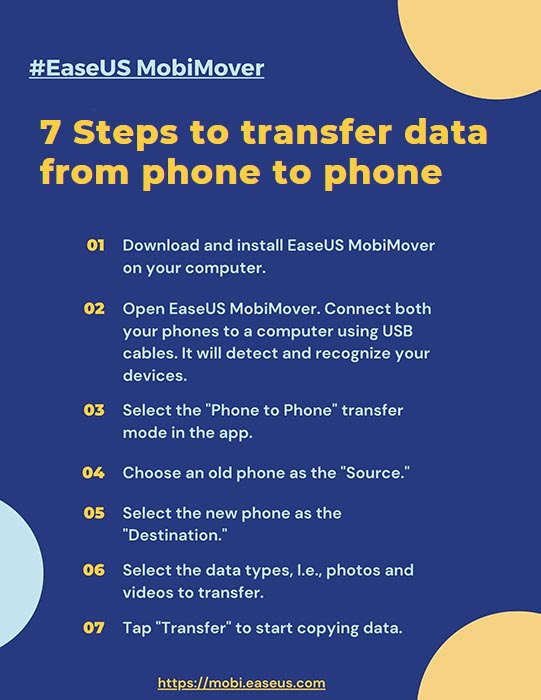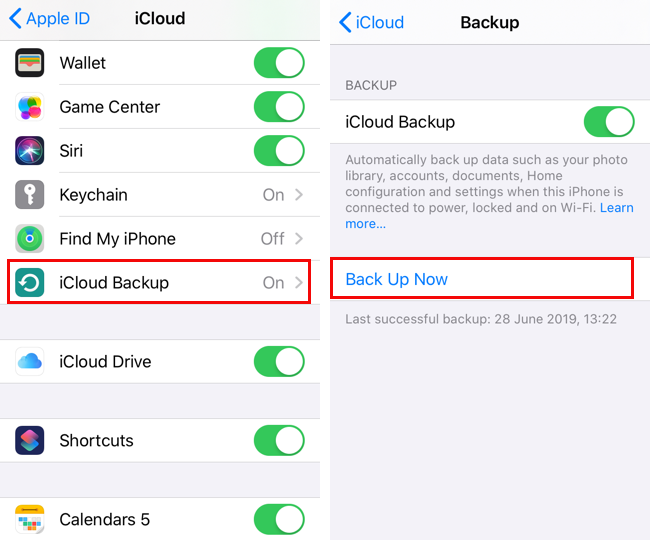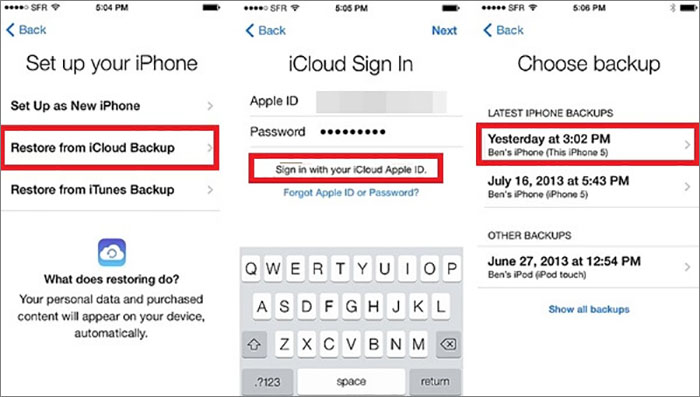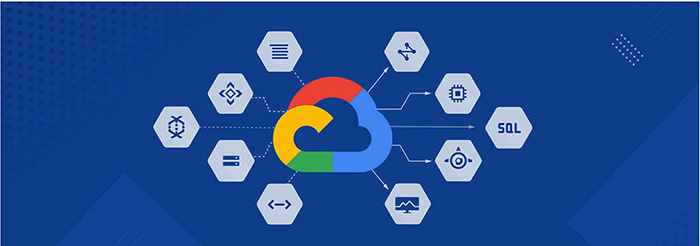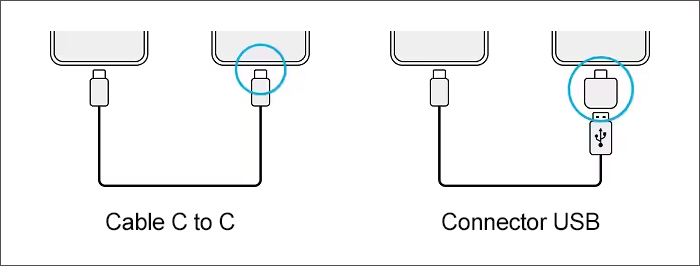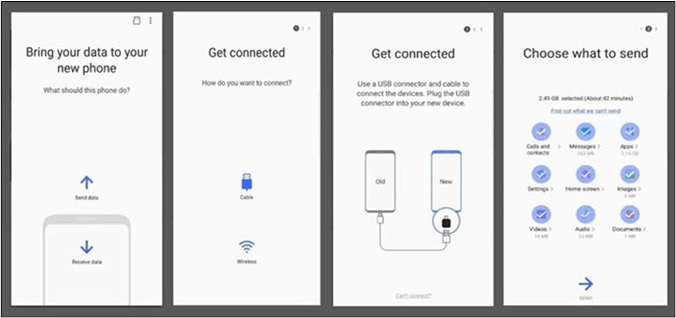Cómo transferir todo de mi antiguo teléfono a mi nuevo teléfono sin WiFi - 6 maneras
Resumen
En este artículo, hablaremos de cómo transferir todo de tu antiguo teléfono a tu nuevo teléfono sin Wi-Fi. A veces, necesitamos transferir datos de uno a otro cuando no hay conexión a Intenet. Si te interesa este tema, sigue leyendo y obtendrás 6 formas eficaces de solucionar el problema.
¿Se pueden transferir datos de un dispositivo a otro sin conexión a Internet utilizando dos teléfonos Android? En caso afirmativo, ¿cómo se puede hacer? de
Quora.
¿Es posible transferir datos sin Internet? Sí, es posible. A medida que se desarrolla la tecnología de los teléfonos móviles, la gente siempre se pregunta: "¿Cómo transfiero todo de mi antiguo teléfono al nuevo sin Wi-Fi cuando no hay conexión a Internet?". No te preocupes. En este artículo, aprenderás cómo transferir todo a un teléfono nuevo, tanto para iOS como para Android, sin utilizar Wi-Fi ni tráfico de datos. Echemos un vistazo rápido:
| 🔍Fuente/Objetivo |
💻Fijos y descripciones |
|
➤ iOS/Android ⇋ iOS/Android
|
EaseUS MobiMover - capaz de transferir datos de un dispositivo Android o iOS a otro con un cable USB.
|
| ➤ iOS ⇌ iOS |
iCloud: haz una copia de seguridad de todo el iPhone en iCloud y luego restáuralo en otro iPhone.
iTunes: haz una copia de seguridad de todo lo que hay en el iPhone en el ordenador mediante iTunes y luego restáuralo desde el ordenador.
|
| ➤ Android ⇌ Android |
Cable USB: conecta dos dispositivos telefónicos con un cable relámpago USB-C o conecta dos dispositivos a un ordenador para transferir datos.
Copia de seguridad de Google Drive: haz una copia de seguridad de todos los datos de Android en Google Drive y luego restaura desde ahí a otro Android.
Samsung Smart Switch: transfiere datos a un teléfono Android o Samsung desde Android/iPhone.
|
- ¿Qué datos significa "todo"?
- Si vas a cambiar a un teléfono nuevo e intentas transferirlo todo de tu antiguo teléfono al nuevo, puedes optar por transferir: ajustes, contactos, fotos, vídeos, datos de aplicaciones, calendarios, música, mensajes, historial de llamadas, notas, etc. Puedes transferirlo todo o sólo mover selectivamente partes esenciales del contenido.
Una vez que hayas aprendido qué datos puedes copiar o mover, vamos a explorar cómo transferir datos de un teléfono a otro sin Wi-Fi de las siguientes maneras.
Cómo transferir todo sin Wi-Fi del teléfono antiguo al nuevo [iOS y Android]
Para transferir todo desde tu antiguo teléfono al nuevo sin Wi-Fi, EaseUS MobiMover es muy recomendable para hacerlo. Este software profesional de transferencia de datos de teléfono ha sido creado por EaseUS y diseñado originalmente para ser una herramienta de gestión y transferencia de datos de iPhone exclusivamente para dispositivos iOS. Con las actualizaciones y mejoras del software, las funciones de transferencia de datos también se han desarrollado para usuarios de Android. Es simplemente la mejor aplicación para transferir datos de un teléfono antiguo a uno nuevo.
💡¿Qué hace que EaseUS MobiMover sea la mejor aplicación de transferencia de datos telefónicos?
Transferencia de datos de iPhone: Transfiere datos de Android a iPhone, de iPhone a Android, de Android a Android, de iPhone a iPhone.
Copia de seguridad/restauración completa del iPhone: Haz una copia de seguridad del iPhone en el ordenador, en un disco duro externo o en una unidad flash USB y restáurala en otro dispositivo.
✅ Gestión de datos del iPhone: Gestiona contenidos masivos del iPhone sin iTunes.
Gestor de WhatsApp: haz copias de seguridad y restaura datos de WhatsApp a/desde el PC, y transfiere WhatsApp de iPhone a iPhone.
Ofrece un plan gratuito con diversas opciones de pago. ¡Haz clic en el botón de abajo para descargar ⬇️ gratis ahora!
Una vez que descargues esta aplicación segura y fiable de transferencia de datos de iOS y Android en tu ordenador Windows o Mac, realiza los siguientes pasos:
![Transfiere datos con EaseUS MobiMover]()
- Nota:
- En cuanto a la transferencia de datos de Android a iPhone, es posible que también hayas oído hablar de Move to iOS. Sin embargo, según los comentarios de muchos usuarios de EaseUS, la tasa de éxito de este software no es alta, a pesar de estar desarrollado por Apple. Además, implica la configuración de Wi-Fi compartido.
3 alternativas para transferir todo del iPhone al iPhone sin Wi-Fi
Además de EaseUS MobiMover, también nos centraremos en algunas otras alternativas viables para transferir datos de un iPhone antiguo a un iPhone nuevo sin Wi-Fi. Sin más dilación, ¡manos a la obra!
1️⃣iCloud Copia de seguridad
En general, la mayoría de los usuarios de iPhone suelen elegir iCloud backup como primera opción para transferir datos de un iPhone a otro. Con este servicio oficial de almacenamiento en la nube de Apple, puedes trasladar cualquier dato esencial con toda confianza. Ten en cuenta que Apple ofrece 5 GB de almacenamiento gratuito por cada cuenta. Comprueba el almacenamiento ocupado del iPhone y el espacio disponible en iCloud antes de hacer una copia de seguridad del iPhone en iCloud. Consulta los planes y precios de iCloud+ para obtener más información sobre las opciones de pago de iCloud.
A continuación te explicamos cómo transferir datos de iPhone a iPhone sin Wi-Fi utilizando iCloud:
Paso 1. En tu antiguo iPhone, ve a Ajustes > [tu nombre] > iCloud
Paso 2. Habilita la copia de seguridad de la app que quieras transferir sus datos.
Paso 3. Pulsa Copia de seguridad de iCloud > Hacer copia de seguridad ahora para hacer una copia de seguridad de todo lo que necesites en iCloud.
![copia de seguridad de niw en iCloud]()
Paso 4. En tu nuevo iPhone, sigue las instrucciones en pantalla para configurarlo.
Paso 5. Cuando llegues a la pantalla Aplicaciones y datos durante la configuración, selecciona Restaurar desde copia de seguridad de iCloud.
Paso 6. A continuación, inicia sesión en tu ID de iCloud y selecciona el archivo de copia de seguridad disponible en la lista para restaurarlo ahora.
![restaurar desde copia de seguridad de iCloud]()
2️⃣iTunes Copia de seguridad
Para transferir datos a un iPhone nuevo sin iCloud, también puedes transferir datos de iPhone a iPhone utilizando el ordenador y iTunes o Finder. Si tienes un Mac con macOS Mojave o anterior o un ordenador con Windows, puedes descargar e instalar iTunes primero. Si eres un usuario de Mac cuyo ordenador ejecuta macOS Catalina o posterior, puedes utilizar simplemente la aplicación Finder integrada para transferir los datos del iPhone.
A continuación te explicamos cómo transferir datos de un iPhone antiguo a un iPhone nuevo mediante iTunes:
Paso 1. Conecta tu antiguo iPhone a tu ordenador Windows o Mac e inicia iTunes en el ordenador.
Paso 2. En la interfaz principal de iTunes, haz clic en el icono Dispositivo 📳.
Paso 3. Haz clic en Resumen. En la pantalla principal de la derecha, selecciona Este ordenador como dispositivo de destino de la copia de seguridad y haz clic en Hacer copia de seguridad ahora para iniciar el proceso.
![Haz una copia de seguridad del iPhone a través de iTunes]()
Paso 4. Conecta tu nuevo iPhone al ordenador después del proceso de copia de seguridad.
Paso 5. Haz clic en el icono Dispositivo > Resumen > Este ordenador. (igual que antes)
Paso 6. Haz clic en el botón Restaurar copia de seguridad para restaurar ahora todos los datos de la copia de seguridad desde el ordenador a este nuevo dispositivo iPhone.
![Restaurar desde iTunes]()
- Consejo extra:
- Cuando configures tu nuevo iPhone, es posible que se te pida que sigas las instrucciones que aparecen en pantalla para transferir datos a un nuevo iPhone mediante Inicio rápido.
- ¿El inicio rápido necesita Wi-Fi? El iPhone antiguo debe estar conectado a una red Wi-Fi. El nuevo iPhone debe estar conectado a una red Wi-Fi o móvil.
3 alternativas para transferir todo de Android a Android sin Wi-Fi
Cuando se trata de que los usuarios de Android transfieran datos a un nuevo Android, las cosas serían más fáciles. A diferencia del ecosistema cerrado de Apple, hay muchas formas de que los usuarios de Android accedan o transfieran datos desde dispositivos Android. Veamos la forma más sencilla de transferir de Android a Android:
1️⃣ Cable USB
![conectar el teléfono al ordenador]()
iOS es conocido como un sistema propietario cerrado, mientras que el sistema Android es un sistema abierto que hace que sea más fácil obtener datos de Android desde otro dispositivo que datos de iPhone. De hecho, aquí tienes dos formas de transferir datos de Android a Android sin ningún software de terceros, sólo utilizando un cable USB. Veamos cómo utilizar cables USB para transferir datos de Android directamente:
Para transferir todo al nuevo Android con el ordenador:
Paso 1. Conecta ambos teléfonos Android a un ordenador con cables USB.
Paso 2. A continuación, ve a la aplicación Explorador de archivos.
Paso 3. Selecciona los datos que necesitas transferir y luego copia y pega de un Android a otro.
Para transferir todo al nuevo Android sin ordenador:
Paso 1. Conecta ambos teléfonos Android con cables USB-C y un conector USB-C.
Paso 2. A continuación, busca el contenido y cópialo de tu antiguo Android a tu nuevo Android.
de un Android a otro
- Consejo
- Puede que te preguntes: "¿Se pueden transferir datos de Android a Android mediante Bluetooth?" Por supuesto que puedes transferir datos mediante Bluetooth en Android. Pero si estás intentando transferir todo de un teléfono Android antiguo a uno nuevo, Bluetooth no es viable.
2️⃣ Copia de seguridad de Google Drive
![Nube de Google]()
Si quieres transferir todo de Android a Android con un solo clic, puedes seleccionar la copia de seguridad de Google Drive además de EaseUS MobiMover. Google Drive ofrece 15 GB de almacenamiento gratuito para cada cuenta de Google. Comprueba el almacenamiento disponible en Google Drive y el tamaño de los datos de tu iPhone como mencioné anteriormente en la sección "Copia de seguridad de iCloud".
Exploremos cómo transferir datos de Android a Android de forma inalámbrica utilizando el servicio de copia de seguridad integrado Google Drive:
Paso 1. En tu antiguo Android, accede a tu cuenta de Google desde Ajustes. (Regístrate si no tienes una).
Paso 2. Ve a Ajustes > Google > Copia de seguridad > Hacer copia de seguridad ahora.
Paso 3. En tu nuevo Android, restaura la copia de seguridad desde Ajustes.
Eso es todo lo que necesitas para transferir datos de Android utilizando la copia de seguridad de Google Drive. Además, también puedes descargar Google One para hacer copias de seguridad de Android automáticamente.
- Consejo
- También puedes transferir datos de WhatsApp de Android a Android utilizando la copia de seguridad de Google Drive. Esta función está integrada en la aplicación WhatsApp. Sólo tienes que abrir WhatsApp e ir a la opción Copia de seguridad para hacer una copia de seguridad de WhatsApp en Google Drive.
3️⃣ Interruptor inteligente Samsung
![Interruptor inteligente]()
Samsung, una de las marcas de teléfonos inteligentes Android más famosas de todo el mundo, ha desarrollado una aplicación llamada Samsung Smart Switch, dedicada exclusivamente a transferir datos a un teléfono Android/Samsung. Ofrece dos métodos de transferencia: Wi-Fi inalámbrico y modo cable USB.
A continuación, nos centraremos en cómo transferir todo del teléfono antiguo al nuevo teléfono Android sin Wi-Fi utilizando Samsung Smart Switch:
Paso 1. Asegúrate de que Samsung Smart Switch está instalado en ambos dispositivos. A continuación, conecta ambos dispositivos telefónicos con un cable USB-C-a-C o un conector USB.
![Transfiere datos con Smart Switch]()
Paso 2. En tu nuevo teléfono Android, ve a Ajustes > Cuentas y copia de seguridad.
Paso 3. Desplázate hasta la función Smart Switch. Pulsa Traer datos del dispositivo antiguo > Recibir datos.
Paso 4. A continuación, selecciona el dispositivo de origen desde el que transferir los datos.
Paso 5. A continuación, pulsa Cable para transferir datos de un teléfono a un teléfono Android mediante un cable USB.
Paso 6. Sigue las instrucciones en pantalla para empezar a transferir datos.
![Transfiere datos con Smart Switch]()
Bonus: Cómo transferir todo al nuevo iPhone después de configurarlo
Una vez que hayas configurado tu nuevo iPhone y guardado o descargado algunos archivos en la memoria del iPhone, no es recomendable utilizar Mover a iOS, Inicio rápido, copia de seguridad de iCloud/iTunes para transferir todo al nuevo iPhone después de la configuración. En ese caso, EaseUS MobiMover es muy recomendable para ayudarte con eso. Es capaz de transferir todo desde el antiguo iPhone al nuevo iPhone después de la configuración con facilidad.
Conclusión
En esta guía, has aprendido a transferir todo de tu antiguo teléfono a tu nuevo teléfono sin Wi-Fi de 6 maneras. EaseUS MobiMover es la más recomendada. Tanto si quieres hacer una copia de seguridad de los datos del iPhone al PC como transferir datos entre dos teléfonos móviles, te cubre todas las necesidades. Sin embargo, si te preocupa que el software sea arriesgado, puedes consultar las otras 5 soluciones descritas anteriormente.
Preguntas frecuentes sobre la transferencia de datos de un teléfono a otro
Para obtener más información sobre el tema de hoy -cómo transfiero todo de mi antiguo teléfono a mi nuevo teléfono sin WiFi-, puedes consultar las siguientes preguntas frecuentes.
1. ¿Cómo transfiero algunos datos de un teléfono a otro de forma selectiva?
EaseUS MobiMover sería tu aplicación para transferir datos selectivamente entre dos dispositivos iOS/Android. Además, algunas aplicaciones están creadas exclusivamente para transferir contenido por separado, como Google Fotos para fotos, Google Keep para notas, NFC/Buetooth para transferencia inalámbrica, etc.
2. ¿Puedo enviar datos por AirDrop de iPhone a iPhone?
Sí, por supuesto. Puedes activar AirDrop para transferir contactos, fotos o vídeos de un iPhone a otro iPhone/iPad/Mac. Pero si intentas transferirlo todo mediante AirDrop, no es factible.
3. ¿Se pueden transferir datos del teléfono antiguo al nuevo sin tarjeta SIM?
En la mayoría de los casos, podemos transferir datos de un teléfono antiguo a uno nuevo sin tarjeta SIM.
Espero sinceramente que este post te sea útil y te ayude a salir de este dilema. Puedes ponerte en contacto conmigo en Twitter si tienes más preguntas o dudas sobre esta guía. Si esta guía te ha resultado útil, puedes hacer clic en el botón de abajo para compartirla con tus amigos.